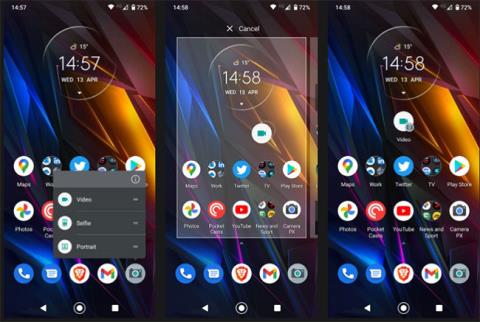Kameraikonet på din telefon tager dig direkte ind i kamera-appen, som normalt er sat op til at tage billeder med den primære bagerste linse. Men hvad nu hvis du hurtigt vil tage en selfie eller optage en video?
Sådan indstiller du en genvej til frontkameraet eller videokameraet på startskærmen på din Android- telefon .
Opret genveje til at tage selfies/optage videoer på Android-startskærmen
Det er nemt at tilføje genveje til nogle af kamera-appens ekstra funktioner til Android-startskærmen. Og de kan eksistere sammen med standardkameraikonet uden nødvendigvis at erstatte det.
Sådan gør du:
1. Tryk længe på kameraikonet på din startskærm.
2. Efter kort tid åbnes en ekstra menu. Denne menu indeholder genveje til flere forskellige funktioner, der er tilgængelige i kamera-appen, såsom forskellige kameraer eller optagetilstande.
3. Hold nu fingeren på selfie- eller videogenvejen i denne menu, og træk den til et tomt sted på startskærmen.
4. Dette vil placere et nyt ikon på din startskærm. Klik på den for at kontrollere. Den nye genvej vil starte din kamera-app direkte til den funktion, du ønsker.

Opret genveje til at tage selfies/optage videoer på Android-startskærmen
Denne metode er ikke begrænset til selfie-kameraer eller videooptagelse. Du kan normalt bruge det til andre funktioner, som din telefons kamera tilbyder. Disse kan omfatte makro- eller zoomobjektiver eller endda softwareindstillinger som portrættilstand eller nattilstand.
Indstillingerne vil variere afhængigt af din telefons producent og kamerafunktioner. Du kan også finde dem, hvis du bruger en af de bedste tredjeparts kameraapps eller nogle apps, der hjælper dig med at tage fantastiske selfies.
Sådan sletter du genveje til at tage selfies/optage videoer
Du kan bruge denne nye genvej som ethvert andet ikon på din startskærm, hvilket betyder, at du kan placere den hvor som helst du vil, selv i en mappe.
Fjern det fra din startskærm på samme måde, som du ville gøre med ethvert andet ikon - normalt ved at trække genvejen til "Fjern" -indstillingen øverst på skærmen eller ved at trykke og holde på genvejen, og derefter åbnes ved at vælge Fjern fra menuen. Du vandt Slet ikke kameraappen, der gør dette, og kan genskabe ikonet, når du har brug for det.
Dette lidet kendte trick er en fantastisk måde at få adgang til de kamerafunktioner, du bruger mest. Det vil være tilgængeligt på de fleste moderne enheder og kræver ikke nogen downloads eller bruger nogen ekstra mængde hukommelse.
Men billeder og videoer er kun begyndelsen på, hvad du kan gøre med Android-kameraet. Du kan også bruge det til at hjælpe med at identificere næsten alt, herunder mad, tøj og planter, eller sammenligne priser i butikker.